Jak liczyć / sumować liczby nieparzyste / parzyste lub wiersze w programie Excel?
Jeśli w twoim arkuszu znajduje się zakres liczb, który zawiera zarówno liczby nieparzyste, jak i liczby parzyste, ale teraz musisz policzyć lub zsumować tylko liczby nieparzyste lub parzyste. Jak możesz szybko zakończyć to zadanie w arkuszu programu Excel?
Policz liczby nieparzyste lub parzyste za pomocą formuł w programie Excel
Sumuj liczby nieparzyste lub parzyste za pomocą formuł w programie Excel
Sumuj nieparzyste lub parzyste wiersze za pomocą formuł w programie Excel
Policz / średnią / sumę nieparzystych lub parzystych wierszy za pomocą Kutools for Excel ![]()
Policz liczby nieparzyste lub parzyste za pomocą formuł w programie Excel
Aby policzyć tylko liczby parzyste lub nieparzyste w zakresie, pomocne mogą być poniższe formuły, wykonaj następujące czynności:
1. Aby policzyć tylko liczby nieparzyste, wprowadź tę formułę = SUMPRODUCT ((MOD (A1: C8,2) <> 0) +0) w pustej komórce, zobacz zrzut ekranu:

2. Następnie naciśnij Wchodzę klucz, a otrzymasz liczbę nieparzystych wartości w wybranym zakresie.

Uwagi:
1. Jeśli chcesz uzyskać tylko liczbę parzystych wartości, zastosuj tę formułę = SUMPRODUCT ((MOD (A1: C8,2) = 0) +0).
2. W powyższych wzorach A1: C8 to zakres, w którym chcesz policzyć liczby nieparzyste lub parzyste, możesz go zmienić w razie potrzeby.
Sumuj liczby nieparzyste lub parzyste za pomocą formuł w programie Excel
Jeśli chcesz zsumować wszystkie liczby nieparzyste lub parzyste tylko w zakresie, możesz użyć następujących formuł: zwykłe formuły lub formuły tablicowe.
1. Normalne wzory na sumowanie liczb nieparzystych / parzystych w zakresie:
Wprowadź tę formułę =SUMPRODUCT(--(MOD(A1:C8,2)=1),A1:C8) do pustej komórki, zobacz zrzut ekranu:

A następnie naciśnij Wchodzę klucz, wszystkie nieparzyste wartości zostały zsumowane w zakresie.

Uwagi: 1.Aby zsumować tylko liczby parzyste, możesz użyć tego wzoru: =SUMPRODUCT(--(MOD(A1:C8,2)=0),A1:C8).
2. W powyższych wzorach Odp.1: C8 to zakres, w którym chcesz dodać liczby nieparzyste / parzyste.
2. Formuły tablicowe do sumowania liczb nieparzystych / parzystych w zakresie
Poniższe formuły tablicowe również mogą pomóc w rozwiązaniu tego problemu.
W pustej komórce wpisz tę formułę =SUM(IF(MOD($A$1:$C$8,2)=1,$A$1:$C$8)), A następnie naciśnij przycisk Ctrl + Shift + Enter klucze razem. Otrzymasz sumę liczb nieparzystych.
Aby zsumować liczby parzyste, zastosuj tę formułę tablicową =SUM(IF(MOD($A$1:$C$8,2)=0,$A$1:$C$8))i pamiętaj, aby nacisnąć Ctrl + Shift + Enter klawiatura.
 Sumuj nieparzyste lub parzyste wiersze za pomocą formuł w programie Excel
Sumuj nieparzyste lub parzyste wiersze za pomocą formuł w programie Excel
Czasami trzeba zsumować zakres komórek, które znajdują się tylko w wierszach o numerach parzystych lub nieparzystych. Możesz również użyć formuł, aby go rozwiązać.
1. Przypuśćmy, że masz następujące dane, a teraz, aby zsumować nieparzyste wiersze w kolumnie B, wprowadź tę formułę =SUMPRODUCT(B2:B10,MOD(ROW(B2:B10)+0,2)) do pustej komórki. Zobacz zrzut ekranu:
2. Następnie wpisz Wchodzę key, a wszystkie wartości wierszy nieparzystych zostały zsumowane.

Uwagi:
1. Aby zsumować parzyste wiersze, użyj tej formuły =SUMPRODUCT(B2:B10,MOD(ROW(B2:B10)+1,2)).
2. W powyższych wzorach B2: B10 to zakres, którego chcesz użyć, możesz go zmodyfikować zgodnie z potrzebami.
Policz / średnią / sumę nieparzystych lub parzystych wierszy za pomocą Kutools for Excel
Jeśli Kutools dla programu Excel zainstalowany, można szybko wybrać nieparzyste lub parzyste wiersze lub kolumny, a następnie wyświetlić obliczenia na pasku stanu.
| Kutools dla programu Excel, ponad 300 przydatne funkcje, ułatwiają pracę. |
Po bezpłatna instalacja Kutools dla programu Excel, wykonaj poniższe czynności:
1. Zaznacz cały zakres wierszy i kliknij Kutools > Wybierz > Wybierz Wiersze i kolumny przedziałów. Zobacz zrzut ekranu:
2. Następnie w wyświetlonym oknie dialogowym zaznacz Wydziwianie or kolumny jak potrzebujesz i wpisz 1 do obu pól tekstowych, odznacz Wybierz całe wiersze. Zobacz zrzut ekranu:
3. kliknij Ok, teraz wszystkie nieparzyste wiersze są zaznaczone i przejdź do paska stanu, możesz wyświetlić średnią, zliczanie i sumowanie wyników.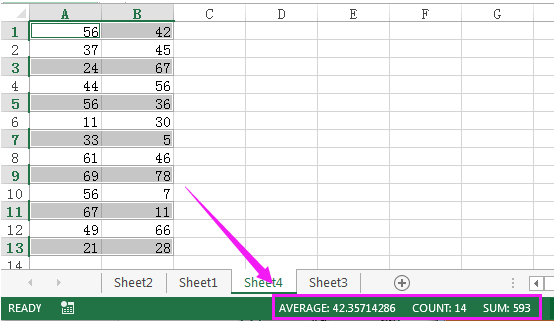
Wskazówka: Jeśli chcesz liczyć, uśredniać lub sumować nawet wiersze, po prostu zaznacz wszystkie wiersze z wyjątkiem pierwszego wiersza, a następnie zastosuj Wybierz Wiersze i kolumny przedziałów.
Kliknij tutaj, aby uzyskać szczegółowe informacje na temat Wybierz wiersze i kolumny przedziałów.
Wiersze liczby / sumy / średniej nieparzystej lub zdarzeń
Podobne artykuły:
Jak wyróżnić liczby nieparzyste lub parzyste w programie Excel?
Najlepsze narzędzia biurowe
Zwiększ swoje umiejętności Excela dzięki Kutools for Excel i doświadcz wydajności jak nigdy dotąd. Kutools dla programu Excel oferuje ponad 300 zaawansowanych funkcji zwiększających produktywność i oszczędzających czas. Kliknij tutaj, aby uzyskać funkcję, której najbardziej potrzebujesz...

Karta Office wprowadza interfejs z zakładkami do pakietu Office i znacznie ułatwia pracę
- Włącz edycję i czytanie na kartach w programach Word, Excel, PowerPoint, Publisher, Access, Visio i Project.
- Otwieraj i twórz wiele dokumentów w nowych kartach tego samego okna, a nie w nowych oknach.
- Zwiększa produktywność o 50% i redukuje setki kliknięć myszką każdego dnia!
